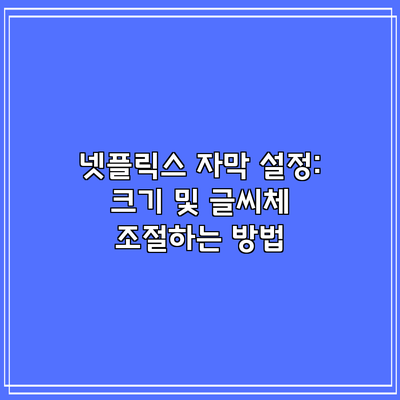넷플릭스 자막 설정: 크기 및 글씨체 조절하는 방법
넷플릭스에서 영화를 감상할 때 자막의 크기와 글씨체는 시청 경험에 큰 영향을 미칩니다. 시청자들은 자막을 통해 내용을 이해하고 몰입할 수 있죠. 하지만 자막의 크기와 글씨체가 불편할 경우, 감상의 질이 떨어지게 됩니다. 이번 포스트에서는 다양한 디바이스에서 넷플릭스 자막의 크기와 글씨체를 조절하는 방법을 자세히 알아보겠습니다. 여러분도 자신에게 맞는 자막 스타일을 쉽게 찾아볼 수 있어요.
✅ 노인 임플란트 보험 지원 내용을 자세히 알아보세요.

자막 설정의 중요성
자막 설정을 통해 시청자는 개인의 취향에 맞는 최적의 환경을 만들 수 있습니다. 특히나 시각적으로 어려움을 겪는분들에게는 맞춤형 설정이 큰 도움이 되죠. 자막의 크기와 글씨체를 조절함으로써, 보다 편하고 몰입감 있는 시청이 가능해요.
자막 설정 변경할 수 있는 디바이스
- 웹 브라우저
- 스마트 TV
- 스트리밍 디바이스
- 안드로이드 기기
- 애플 기기
✅ 윈도우 11 다운로드 폴더를 다른 위치로 쉽게 이동해보세요.
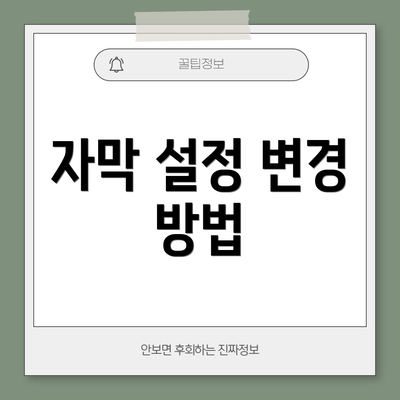
자막 설정 변경 방법
1. 웹 브라우저에서 자막 설정하기
웹 브라우저를 통해 넷플릭스를 시청하는 경우, 자막 설정을 변경하는 방법은 간단합니다.
- 단계 1: 넷플릭스 계정에 로그인한 후, 계정 페이지로 이동합니다.
- 단계 2: 프로필을 선택 후, 자막 표시 설정을 클릭하세요.
- 단계 3: 다음과 같은 항목중에서 원하는 설정을 조정합니다.
| 항목 | 설명 | 선택 가능한 옵션 |
|---|---|---|
| 글씨체 | 자막의 글꼴을 선택합니다. | Arial, Comic Sans, 등 |
| 글씨 크기 | 자막의 크기를 조절합니다. | 소형, 중형, 대형 |
| 색상 | 자막의 색상을 선택합니다. | 검정, 흰색, 노란색 등 |
| 그림자 효과 | 가독성을 향상시키기 위해 그림자 효과 추가 | 켜기/끄기 |
| 배경 색상 | 자막 배경 색상 조정 | 투명, 반투명, 불투명 |
위의 설정을 완료한 후, 저장 버튼을 눌러 변경 사항을 적용하세요. 이후 넷플릭스 콘텐츠를 재생하여 변경된 자막을 확인할 수 있습니다.
2. TV 및 스트리밍 디바이스에서 자막 설정하기
TV에서 넷플릭스를 시청할 때 자막 설정을 변경하는 방법도 간단합니다.
- 단계 1: 넷플릭스 앱을 실행한 후, 원하는 콘텐츠를 선택합니다.
- 단계 2: 일시 정지 후 화면 하단의 플레이어 컨트롤을 선택합니다.
- 단계 3: 설정 메뉴를 클릭한 후, 자막의 크기와 스타일을 조정합니다.
| 항목 | 기능 | 설명 |
|---|---|---|
| 글씨 크기 | 자막의 크기를 설정합니다. | 작음, 보통, 큼 |
| 글씨체 | 여러가지 글꼴중 선택 가능 | 고딕체, 세리프체 등 |
| 글씨 색상 | 자막 텍스트의 색상 조절 | 배경색과의 대비를 고려 |
| 강조 색상 | 특정 부분을 강조하기 위한 색상 | 중요 단어 강조 가능 |
이러한 방식으로 설정한 후, 변경사항이 제대로 적용되었는지도 확인하는 것이 좋습니다.
3. 안드로이드 기기에서 자막 설정하기
안드로이드 기기에서 넷플릭스를 사용할 때 자막 설정을 변경하는 방법입니다.
- 단계 1: 넷플릭스 앱을 실행한 후, 나의 넷플릭스 탭을 선택합니다.
- 단계 2: 메뉴에서 프로필 관리 클릭 후, 수정할 프로필 선택합니다.
- 단계 3: 자막 표시 설정을 선택하여 설정을 조정합니다.
| 항목 | 기능 | 설명 |
|---|---|---|
| 글씨체 | 다양한 글꼴 스타일 중 선택 | 기본 글꼴, 세리프, 보통 글꼴 등 |
| 크기 | 자막 글씨의 크기를 설정합니다. | 소형, 중형, 대형 등 |
| 배경 색상 | 텍스트의 배경 색상을 설정 | 가독성을 높이기 위한 설정 |
| 글씨 색상 | 기본 글씨 색상 설정 | 자신의 취향에 맞게 조정 가능 |
안드로이드에서는 설정 변경이 즉시 자동으로 저장되므로, 간편하게 이용할 수 있습니다.
4. 애플 디바이스에서 자막 설정하기
애플 기기를 통해 넷플릭스를 사용할 때는 설정하는 과정이 약간 다를 수 있습니다.
- 단계 1: 애플 디바이스 설정 메뉴로 이동합니다.
- 단계 2: 접근성 옵션을 선택합니다.
- 단계 3: 자막 및 텍스트 설정을 찾아 원하는 자막 스타일 및 크기를 조정합니다.
| 항목 | 기능 | 설명 |
|---|---|---|
| 자막 스타일 | 사용자 맞춤형 자막 스타일 생성 | 다양한 템플릿 중 선택 가능 |
| 글씨 크기 | 자막의 기본 글씨 크기 설정 | 소형부터 대형까지 선택 가능 |
| 배경 색상 | 자막 배경 색상 지정 | 눈의 피로 줄이기 위한 조정 가능 |
| 내부 설정 | 색맹 모드나 고대비 모드 사용 옵션 | 시각 장애인을 위한 설정 |
결론
넷플릭스 자막의 크기와 글씨체를 조절하는 방법은 개인의 시청 경험을 극대화하기 위한 중요한 요소입니다. 사용자 맞춤형 설정은 개인의 환경에 맞춰 자막을 최적화하여 보다 나은 콘텐츠 감상을 가능하게 만들어 줍니다. 다음에 넷플릭스를 이용할 때 자막 설정을 조절하여 편안한 시청 환경을 만들어보세요. 자막의 크기와 글꼴 조정이 시청 경험을 얼마나 향상시킬 수 있는지 직접 경험하게 될 것입니다.
시청 환경을 개선하기 위한 첫걸음은 자막 설정에서 시작됩니다! 🌟
자주 묻는 질문 Q&A
Q1: 넷플릭스에서 자막의 크기와 글씨체를 어떻게 조절하나요?
A1: 넷플릭스 설정 페이지에서 프로필을 선택한 후, 자막 표시 설정을 클릭하여 글씨체, 크기, 색상 등을 조정할 수 있습니다.
Q2: 자막 설정 변경이 가능한 디바이스는 무엇인가요?
A2: 자막 설정은 웹 브라우저, 스마트 TV, 스트리밍 디바이스, 안드로이드 기기, 애플 기기에서 가능합니다.
Q3: 안드로이드 기기에서 자막 설정을 변경하는 방법은 무엇인가요?
A3: 넷플릭스 앱에서 ‘나의 넷플릭스’ 탭을 선택한 후, 프로필 관리에서 수정할 프로필을 선택하고 자막 표시 설정을 조정하면 됩니다.